HPM Part开发指导
HPM Part开发指导概述
通常情况下,DevEco Marketplace中能找到您开发常用的资源,可以通过依赖将所需的资源引入工程中。若现有的资源不能完全满足,可以自己开发并将其以HPM Part的格式发布。安装好hpm-cli工具后,就可以进行Part的开发了。
说明: 下述操作建议在Ubuntu 18.04及以上版本运行。
安装HPM命令行工具
在进行HPM Part开发之前,首先需要安装包管理器命令行工具hpm-cli。Hpm-cli是一个基于Node.js开发的跨平台的命令行工具,而要运行hpm命令,需要先安装Node.js,然后使用npm来安装hpm。
安装Node.js及hpm-cli
-
安装Node.js。 从官网下载并在本地安装Node.js.
推荐安装Node.js最新的LTS版本 (不低于12.x)。
-
通过Node.js自带的npm安装hpm-cli命令行工具。执行以下命令:
npm install -g @ohos/hpm-cli -
安装完成后执行如下命令,显示hpm版本,即安装成功。
hpm -V 或 hpm --version -
(可选)如果需要升级hpm版本,请执行如下命令:
npm update -g @ohos/hpm-cli
配置hpm-cli(可选)
安装完hpm命令行工具后,如果需要更改配置信息(如代理,shell路径),可执行以下命令可以查看hpm配置:
hpm config
上述命令执行后将会显示hpm的默认配置,您可以根据自己需要对默认配置进行修改,以下是hpm的常用配置:
registry = https://hpm.harmonyos.com
### login Settings
# loginUser = invitation_code
#### Path Settings
shellPath = C:\WINDOWS\System32\cmd.exe
# shellPath = C:\Program Files\Git\bin\sh.exe
# globalRepo = C:\Users\username\.hpm\global
#### Network Settings
# no_proxy = *.server.com
# http_proxy = http://user:pwd@proxy_server:port
# https_proxy = http://user:pwd@proxy_server:port
# strictSsl = true
#### Other Settings
# privateSupport = true|false
# ignoreBundles = @ohos/llvm,@ohos/gn,
# OSPlatform = Auto|linux|darwin|win32
创建HPM Part
创建HPM Part有以下两种方式,开发者可根据自己的需要选择使用。
使用模板创建HPM Part
-
请执行如下命令创建目录:
hpm init -t default mybundle 说明:
-t后的default表示使用名为'default'模板创建(也可以换作其他的模板,如simple、dist等)
说明:
-t后的default表示使用名为'default'模板创建(也可以换作其他的模板,如simple、dist等)生成目录结构如下:
/ ├── headers # 头文件(样例) │ └── main.h └── src # 源代码(样例) │ └─ main.c ├── bundle.json # 元数据声明文件 └── LICENSE # 许可协议文本 └── Makefile # 编译描述文件(样例) └── README.md # Part的自述文件 -
接下来根据需要,实现Part内部的功能代码,以及编译脚本。
hpm init -t {templatename} -d {dir} {name} 说明:
说明:-
-t {templatename} :指的是模板名称。
-
-d {dir}:是要创建的Part所存放的路径。
-
name:为要创建的Part名称。
-
hpm-cli除了提供了少量默认模板之外,其他模板均存储在DevEco Marketplace,可以使用命令hpm search -t template从DevEco Marketplace搜索模板。

将现有工程定义为Part
如果您已经有了代码工程,需要分发的hpm平台,只需要在当前工程目录下(例如mybundle2),执行如下命令,系统会引导您输入组件名称和版本等信息。
hpm init
-
输入名称后回车(如mybundle2)。
-
接下来依次输入版本、描述等信息后,会在当前目录下会生成一个bundle.json文件。
-
也可以打开bundle.json文件。
$ hpm init Your bundle will be created in directory ~\demo\mybundle2 ? bundle name mybundle2 ? version 1.0.0 ... Initialization finished. -
打开bundle.json文件修改其他信息(如作者、代码仓库、代码目录、命令脚本、依赖组件等),如下(仅示意):
{ "name": "mybundle2", "version": "1.0.0", "publishAs": "code-segment", "dirs":{ ".":["README.md"], "src":["test.c"], "header":["header/test.h" ], "src/common":["src/common/foobar.txt"] }, "scripts": { "build": "make -${args}" }, "dependencies": { "@ohos/cjson": "^1.0.0", "@ohos/foobar": "^1.2.0" } }
定义发行版
发行版的元数据文件中定义了其依赖的Parts,以及如何编译、链接这些Parts,生成镜像文件的编译脚本。
下方以bundle.json中定义为示例,以下示例的编译命令dist,采用hb编译框架描述。
{
"name": "@your/dist_name",
"version": "2.2.0",
"publishAs": "distribution",
"description": "describe it",
"scripts": {
"config_hb": "hb set -root $DEP_BUNDLE_BASE",
"dist": "PATH=/root/.local/bin:${DEP_OHOS_gn}:${DEP_OHOS_ninja}/ninja:${DEP_OHOS_llvm}/llvm/bin:${DEP_OHOS_hc_gen}/hc-gen:${PATH} && ./scripts/dist.sh"
},
"envs": {
"debug": false
},
"dirs": {
"scripts": "scripts/*"
},
"dependencies": {
"@ohos/build_lite": "2.2.0",
"@ohos/gn": "1.1.1",
"@ohos/llvm": "1.1.1",
"@ohos/hc_gen": "1.1.0",
"@ohos/ninja": "1.1.0",
......
},
"ohos": {
"os": "2.2-Beta",
"board": "hi3516",
"kernel": "liteos-a"
},
"keywords": ["hispark", "hi3516"],
"repository": "https://gitee.com/openharmony/your-project",
"license": "Apache V2"
}
编译构建
完成代码开发后,如果Part的代码是可以独立编译的,可以配置编译工具和脚本以完成二进制的生成。
hpm-cli具备命令集成的能力,开发者可以选择任意的适合项目所采用的语言编译工具(如make,gcc,gn等)。只需在当前项目的bundle.json文件中定义scripts脚本中的build命令,就可以通过执行hpm build执行编译。
定义编译脚本
以编译一个app目录下helloworld可执行文件为例:
app
├── BUILD.gn
├── include
│ └── helloworld.h
└── src
└── helloworld.c
在helloworld.c同级目录下新建一个BUILD.gn
touch BUILD.gn
vim BUILD.gn
以下是BUILD.gn的样例,仅供参考
executable("hello_world") {
sources = [
"src/helloworld.c"
]
include_dirs = [
"include"
]
}
说明:
“executable”是gn内置模板,可以用“gn help executable ”查看使用方法。
“sources ”是源码路径,“include_dirs ”是头文件路径。
执行编译
在当前文件夹下,执行编译命令:
hpm build
在完成一系列的编译动作后,显示build succeed。检查编译的输出结果:
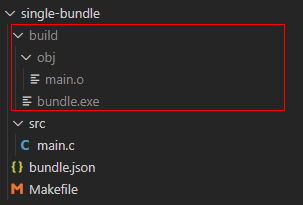
编译image
在当前发行版根目录下,执行如下命令。
hpm dist
hpm-cli工具会自动执行编译,生成镜像文件,如:
out
|-xxdist.img
|-xx.file
发布上架
要发布Part到hpm,你需要先具备账号,并创建组织,创建组织的条件及详细步骤请参考DevEco Marketplace上的帮助说明。
完成账号申请和组织创建(或者加入一个现有的组织)后,您需要根据个人的邀请码(在DevEco Marketplace的个人中心页查看),在本机生成公钥,并在DevEco Marketplace的个人中心进行配置。
hpm config set loginUser {your-invitation-code}
hpm gen-keys
生成的文件将会存放在~\Users\yourname.hpm\key下,将公钥文件(publicKey_your-accout.pem)中内容拷贝到hpm个人中心的SSH公钥中。
完成上述操作后,你就具备了在您的组织内发布Part的权限了。
在Part所在目录,执行命令hpm publish,将会完成组件的打包发布操作。
hpm publish
说明:
为避免Part名称冲突,发布的Part的名称需限定在组织范围内,即命名为@org_name/bundle_name的格式。
你的账号也必须是org_name内的成员,才可以发布或更新组织内的Part。
发布的组件,需要通过安全及内容审核,才能正式生效。
使用HPM Part
使用Part
通常开发一个项目,需要引用其他的组件以加快特定功能的开发,可以采用安装依赖的方式。
首先去DevEco Marketplace,根据关键字去搜索满足您的需求的组件,找到合适的组件后,将其引入到您的工程。典型的操作步骤包括:
-
使用hpm init命令创建一个包描述文件(名为bundle.json,包含了依赖和一些其他的元数据,如名称、版本等)。
-
使用hpm install <name>命令安装依赖(依赖写入bundle.json的dependencies字段)。
-
代码中共引用头文件,实现功能。
-
使用hpm build命令执行编译,输出编译结果。
在您的Part工程中(工程目录中必须包含bundle.json文件)执行如下命令:
$ hpm install @scope/the_bundle
引用的Part将会被安装到你的工程所在的目录的ohos_bundle下
project
├── ohos_bundle
│ └── scope
│ └─ the_bundle # <---引用的组件将会出现在这
└── src
│ └─ main.c
├── bundle.json # 元数据声明文件
└── LICENSE
└── Makefile
└── README.md
打开bundle.json文件,可以看到Part已经被引入到您的工程的依赖中。
{
"dependencies": {
"@scope/the_bundle": "^1.0.0"
}
}
您也可以一次性在此文件中编辑多个Part的依赖
{
"dependencies": {
"@scope/the_bundle1": "^1.0.0",
"@scope/the_bundle2": "^2.0.0",
"@scope/the_bundle3": "^3.0.0",
"@scope/the_bundle4": "^1.1.0"
}
}
再执行hpm install命令,将会一次性将所有未安装的Part一次性全部下载并安装完成。
安装全局Part
如果引用的Part是多个项目共用的组件(如编译工具链),你可以全局安装
在您的Part工程中(工程目录中必须包含bundle.json文件)执行如下命令:
$ hpm install -g @scope/the_tool
引用的Part将会被安装到你在hpm config中设置的globalRepo所指定的目录下:
~\.hpm\global\ohos_bundles
│ └── scope
│ └─ the_tool # <---引用的组件将会出现在这
说明:
在项目安装的Part,在执行hpm编译命令时可以通过引用环境变量DEP_SCOPE_bundle_name,例如: 通过hpm i @opensource/gn安装后,可以编辑bundle.json中的编译脚本,如下:
"scripts": { "build": "${DEP_OPENSOURCE_gn}/gn --version" },然后就可以通过执行hpm build将调用gn的功能。
在全局安装的Part,可以通过设置系统环境变量,直接调用,或者hpm config set key value的方式,通过${key}/tool_name的方式引用,例如:
hpm i -g @ohos/opensource/gn hpm config BUILD_SYS_GN ~/.hpm/global/ohos_bundles/opensource/gn可以编辑bundle.json中的编译脚本,如下:
"scripts": { "build": "${BUILD_SYS_GN}/gn --version" },然后就可以通过执行hpm build将调用gn的功能。